วิธีสร้างร้านค้าในเครือของ Amazon โดยใช้ WordPress
เผยแพร่แล้ว: 2022-08-23คุณต้องการสร้างร้านค้าในเครือของ Amazon โดยใช้ WordPress หรือไม่?
ร้านค้าในเครือของ Amazon ให้คุณขายสินค้าจาก Amazon ในฐานะพันธมิตรและรับเงินจากการขายแต่ละครั้ง เนื่องจากค่าใช้จ่ายในการเริ่มต้นและดำเนินการต่ำ ร้านค้าในเครือของ Amazon จึงเป็นหนึ่งในวิธีที่ง่ายที่สุดในการเริ่มต้นธุรกิจใหม่และสร้างรายได้ออนไลน์
ในบทความนี้เราจะแสดงวิธีสร้างร้านค้าในเครือ Amazon อย่างง่ายดายโดยใช้ WordPress เราจะแบ่งปันเคล็ดลับจากผู้เชี่ยวชาญของเราเกี่ยวกับวิธีการเพิ่มรายได้ของพันธมิตร Amazon ของคุณ
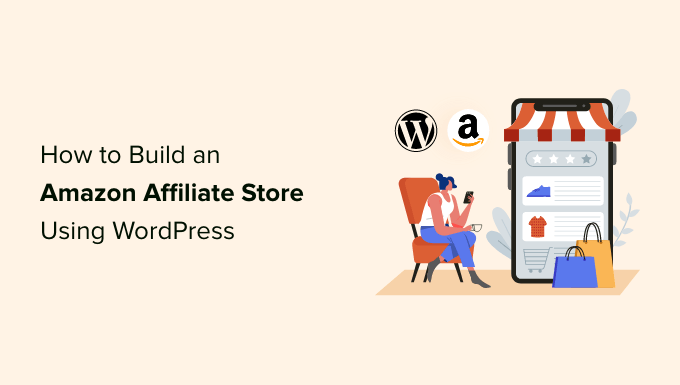
Amazon Affiliate Store คืออะไร?
ร้านค้าในเครือของ Amazon คือร้านค้าออนไลน์ที่โปรโมตผลิตภัณฑ์ที่มีให้ซื้อใน Amazon
การสร้างร้านค้าในเครือของ Amazon นั้นแตกต่างอย่างมากกับการเปิดร้านค้าออนไลน์ของคุณเอง ซึ่งคุณจะต้องจัดหาผลิตภัณฑ์ จัดการคำสั่งซื้อและการคืนเงิน จัดส่งผลิตภัณฑ์ และติดตามสินค้าคงคลัง อาจต้องใช้เวลา ความพยายาม และเงินเป็นจำนวนมาก
เมื่อคุณสร้างร้านค้าในเครือ คุณไม่ต้องกังวลกับสิ่งเหล่านี้ คุณสามารถเพิ่มลิงค์พันธมิตรไปยังเว็บไซต์ของคุณ แล้ว Amazon จะจัดการส่วนที่เหลือเอง
เมื่อผู้เยี่ยมชมมาถึงเว็บไซต์ของคุณ พวกเขาจะเห็นผลิตภัณฑ์ต่างๆ ทั้งหมดที่พวกเขาสามารถซื้อได้ใน Amazon โดยใช้ลิงก์พันธมิตรเฉพาะของคุณ
หากผู้เยี่ยมชมคลิกที่ลิงค์พันธมิตรของคุณแล้วซื้อสินค้านี้บนเว็บไซต์ Amazon คุณจะได้รับเงินจากการขายนั้น สิ่งนี้เรียกว่าค่าคอมมิชชั่นพันธมิตรและเป็นวิธีที่ยอดเยี่ยมในการสร้างรายได้จากบล็อกออนไลน์ด้วย WordPress
ร้านค้าในเครือของ Amazon ได้รับความนิยมเนื่องจากมีค่าใช้จ่ายในการเริ่มต้นและดำเนินการต่ำ
อเมซอนยังจำหน่ายผลิตภัณฑ์มากมาย ด้วยการสร้างร้านค้าในเครือของ Amazon คุณจะสามารถเข้าถึงผลิตภัณฑ์ต่างๆ กว่า 75 ล้านรายการ
ด้วยเหตุนี้ คุณจึงไม่ควรมีปัญหาในการหาผลิตภัณฑ์ที่ผู้เยี่ยมชมสนใจที่จะซื้อ ไม่ว่าคุณจะเริ่มต้นบล็อกอาหาร เว็บไซต์เกี่ยวกับการถ่ายภาพ บล็อกแฟชั่น หรือเว็บไซต์ประเภทอื่นๆ
อย่างไรก็ตาม คุณไม่สามารถเพิ่มลิงค์พันธมิตรของ Amazon ไปยังไซต์ใด ๆ ที่มุ่งเป้าไปที่เด็กอายุต่ำกว่า 13 ปี
อย่างที่กล่าวไปแล้ว มาดูกันว่าคุณสามารถสร้างร้านค้าในเครือของ Amazon โดยใช้ WordPress ได้อย่างไร หากคุณต้องการข้ามไปยังขั้นตอนใดขั้นตอนหนึ่ง คุณสามารถใช้ลิงก์ด้านล่างได้
ขั้นตอนที่ 1 เริ่มต้นใช้งาน WooCommerce และ WordPress
มีปลั๊กอิน WordPress eCommerce มากมายที่คุณสามารถใช้สร้างร้านค้าในเครือของ Amazon ได้ แต่เราขอแนะนำให้ใช้ WooCommerce เพราะมันมีประสิทธิภาพ ยืดหยุ่น และฟรี
WooCommerce เป็นปลั๊กอินอีคอมเมิร์ซที่ได้รับความนิยมมากที่สุดในตลาดและให้พลังแก่ร้านค้าออนไลน์นับล้านทั่วโลก
ก่อนที่คุณจะเริ่มสร้างเว็บไซต์ WordPress ของคุณ โปรดทราบว่ามีซอฟต์แวร์ WordPress อยู่สองประเภท ในการเริ่มต้น คุณจะต้องใช้แพลตฟอร์ม WordPress.org (ดูข้อแตกต่างระหว่าง WordPress.com กับ WordPress.org)
คุณจะต้องมีบัญชีโฮสติ้ง WordPress และชื่อโดเมนด้วย
เมื่อคุณโปรโมตผลิตภัณฑ์ของ Amazon บนไซต์พันธมิตรของคุณ Amazon มีหน้าที่รับผิดชอบในการประมวลผลรายละเอียดบัตรเครดิตของลูกค้า อย่างไรก็ตาม ในบางจุดคุณอาจต้องการขยายธุรกิจและเริ่มขายผลิตภัณฑ์ของคุณเอง สิ่งเหล่านี้อาจเป็นผลิตภัณฑ์ที่จับต้องได้หรือแม้แต่การดาวน์โหลดดิจิทัล เช่น ebook
ด้วยเหตุนี้ จึงเป็นความคิดที่ดีที่จะซื้อใบรับรอง SSL เพื่อให้คุณสามารถรับชำระเงินด้วยบัตรเครดิตบนเว็บไซต์ WordPress ของคุณได้อย่างปลอดภัยในอนาคต
โดยทั่วไปชื่อโดเมนจะมีค่าใช้จ่าย $14.99 ต่อปี และค่าบริการโฮสติ้งเริ่มต้นที่ 7.99 ดอลลาร์ต่อเดือน
ราคาของใบรับรอง SSL อาจแตกต่างกันไปขึ้นอยู่กับว่าคุณซื้อใบรับรองที่ไหน อย่างไรก็ตาม ตามการประมาณการ คุณสามารถคาดว่าจะจ่ายที่ไหนก็ได้ระหว่าง 50-200 เหรียญต่อปีสำหรับใบรับรอง SSL
นั่นเป็นค่าใช้จ่ายจำนวนมากสำหรับธุรกิจในเครือใหม่
โชคดีที่ Bluehost ซึ่งเป็นผู้ให้บริการโฮสต์ที่แนะนำอย่างเป็นทางการของ WordPress และ WooCommerce ได้ตกลงที่จะเสนอชื่อโดเมนฟรีแก่ผู้อ่านของเรา ใบรับรอง SSL ฟรี และส่วนลดมากกว่า 60% สำหรับเว็บโฮสติ้ง
โดยทั่วไป คุณสามารถเริ่มต้นธุรกิจพันธมิตรของ Amazon ได้ในราคา $2.75 / เดือน
หมายเหตุ: แผนเริ่มต้นของ Bluehost เป็นตัวเลือกที่ยอดเยี่ยมสำหรับร้านค้าในเครือของ Amazon อย่างไรก็ตาม หากคุณต้องการขายผลิตภัณฑ์และบริการของคุณเองด้วย คุณควรเลือกผู้ให้บริการโฮสติ้ง WooCommerce ที่ดีที่สุดของเรา
หลังจากซื้อแพ็คเกจ Bluehost แล้ว คุณจะต้องติดตั้ง WordPress และเลือกธีม สำหรับคำแนะนำทีละขั้นตอน โปรดดูคำแนะนำในการเริ่มบล็อก WordPress
เมื่อคุณติดตั้ง WordPress แล้ว คุณสามารถลงชื่อเข้าใช้แดชบอร์ด WordPress ได้โดยไปที่ example.com/wp-admin/ ในเบราว์เซอร์ของคุณ เพียงแทนที่ “example.com” ด้วยโดเมนของคุณเอง
ที่นี่ เพียงพิมพ์ชื่อผู้ใช้และรหัสผ่านที่คุณสร้างขึ้น จากนั้นคลิกที่ 'เข้าสู่ระบบ'
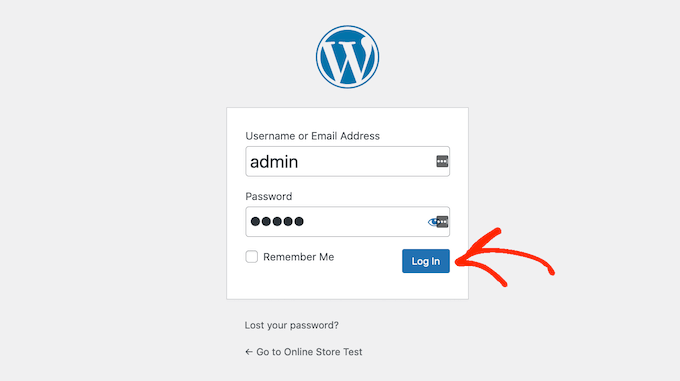
ตอนนี้คุณอยู่ในแดชบอร์ดของ WordPress พร้อมที่จะเริ่มสร้างร้านค้าในเครือของ Amazon
สิ่งแรกที่คุณต้องทำคือติดตั้งและเปิดใช้งานปลั๊กอิน WooCommerce สำหรับรายละเอียดเพิ่มเติม โปรดดูคำแนะนำทีละขั้นตอนเกี่ยวกับวิธีการติดตั้งปลั๊กอิน WordPress
ทันทีที่คุณเปิดใช้งาน WooCommerce จะเปิดวิซาร์ดการตั้งค่าซึ่งคุณสามารถพิมพ์ที่อยู่สำหรับร้านค้าของคุณ อุตสาหกรรมที่ร้านค้าของคุณดำเนินการอยู่ และประเภทของผลิตภัณฑ์ที่คุณวางแผนจะขาย
เนื่องจากเราต้องการสร้างร้านค้าในเครือของ Amazon คุณไม่จำเป็นต้องกังวลเกี่ยวกับการกำหนดค่าการตั้งค่า WooCommerce ของคุณ ด้วยเหตุนี้ คุณสามารถปิดวิซาร์ดการตั้งค่าได้โดยคลิกที่ลิงก์ 'ข้ามรายละเอียดร้านค้าการตั้งค่า'
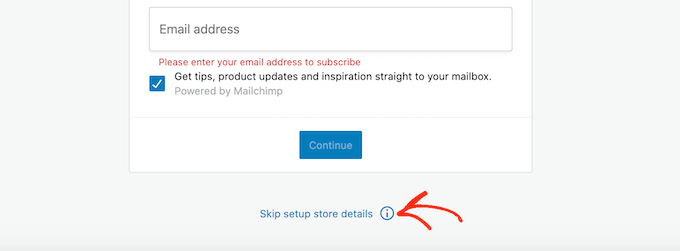
สำหรับคำแนะนำทีละขั้นตอนเกี่ยวกับวิธีการกำหนดการตั้งค่า WooCommerce โปรดดูคำแนะนำเกี่ยวกับ WooCommerce ของเรา
ขั้นตอนที่ 2 ลงทะเบียนกับโปรแกรม Amazon Associates
ตอนนี้ คุณได้ติดตั้ง WordPress และ WooCommerce แล้ว คุณจะต้องลงชื่อสมัครใช้โปรแกรม Amazon Associates
Amazon ยอมรับทุกคนที่สมัครเข้าร่วมโปรแกรมพันธมิตรโดยอัตโนมัติ อย่างไรก็ตาม หลักเกณฑ์ของ Amazon ระบุว่าคุณต้องผลักดันยอดขายที่ผ่านการรับรองอย่างน้อย 3 รายการใน 180 วันแรกของการสมัคร
ซึ่งหมายความว่าอย่างน้อยสามคนต้องคลิกลิงก์พันธมิตรของคุณแล้วทำการซื้อบนเว็บไซต์ Amazon หากคุณไม่บรรลุเป้าหมายนี้ภายใน 180 วัน Amazon จะนำคุณออกจากโปรแกรมของพวกเขา และคุณจะไม่ได้รับเงินจากลิงก์พันธมิตร Amazon ของคุณอีกต่อไป
ด้วยเหตุนี้ คุณอาจต้องการใช้เวลาเพิ่มการเข้าชมบล็อกและปรับแต่ง SEO ของเว็บไซต์ของคุณก่อนที่จะสมัครเข้าร่วมโปรแกรมพันธมิตรของ Amazon หากคุณต้องการความช่วยเหลือ โปรดดูคู่มือ SEO ขั้นสูงสุดสำหรับผู้เริ่มต้น
เมื่อคุณพร้อมที่จะเป็น Affiliate ของ Amazon เพียงตรงไปที่เว็บไซต์โปรแกรม Affiliate ของ Amazon และคลิกที่ปุ่ม 'Sign Up'
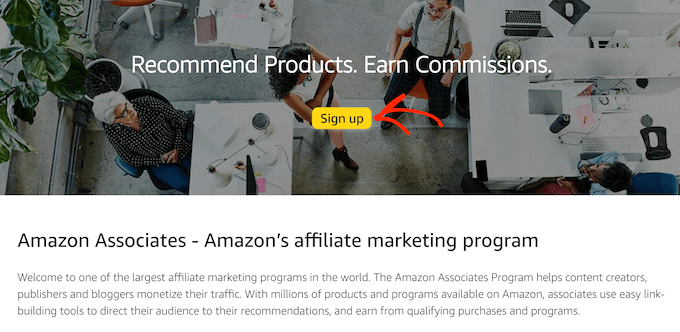
ณ จุดนี้ คุณจะถูกขอให้ลงชื่อเข้าใช้บัญชี Amazon ของคุณ
ไม่จำเป็นต้องสร้างบัญชีพันธมิตร Amazon พิเศษ ดังนั้นคุณสามารถพิมพ์ที่อยู่อีเมลและรหัสผ่านสำหรับบัญชี Amazon ที่คุณมีอยู่ได้เลย
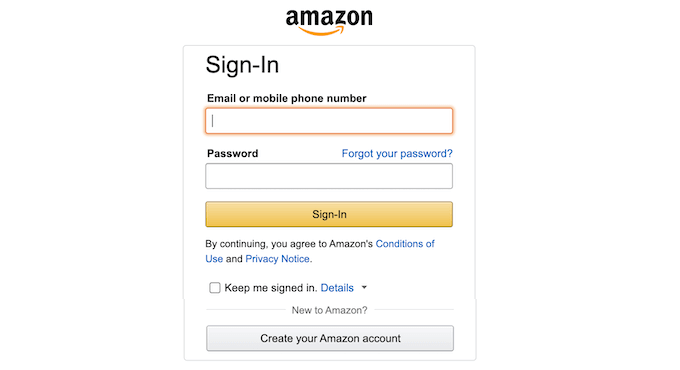
หากคุณไม่มีบัญชี Amazon ให้คลิกที่ 'สร้างบัญชี Amazon ของคุณ' ตอนนี้ Amazon จะแนะนำคุณตลอดขั้นตอนการสร้างบัญชีทีละขั้นตอน
ตามค่าเริ่มต้น Amazon จะส่งการชำระเงินทั้งหมดไปยังที่อยู่หลักสำหรับบัญชีนี้ หากคุณยินดีที่จะใช้ค่าเริ่มต้นของผู้รับเงิน ตรวจสอบให้แน่ใจว่าได้เลือก 'ผู้รับเงินที่แสดงด้านบน' แล้วคลิกปุ่ม 'ถัดไป'
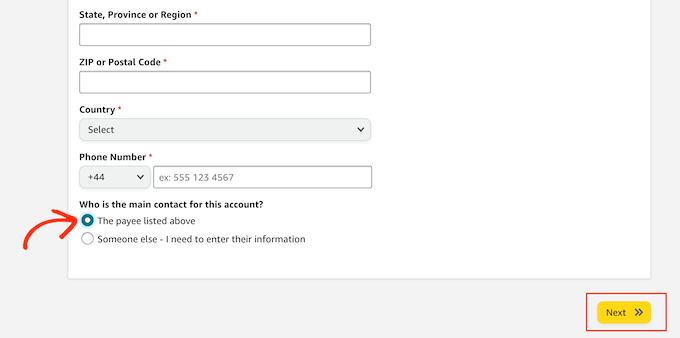
หากคุณต้องการใช้ผู้รับเงินรายอื่น ให้คลิกที่ปุ่มตัวเลือก 'บุคคลอื่น'
จากนั้นคุณสามารถพิมพ์ชื่อและหมายเลขโทรศัพท์ติดต่อสำหรับผู้รับเงินรายใหม่นี้ และคลิกที่ปุ่ม 'ถัดไป'
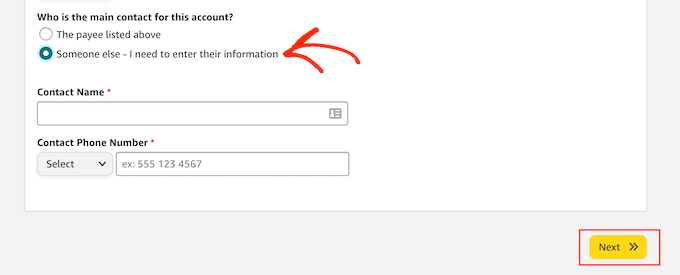
ในหน้าจอถัดไป คุณสามารถพิมพ์โดเมนเว็บไซต์ที่คุณวางแผนที่จะใช้ลิงก์พันธมิตร Amazon ของคุณ จากนั้นคลิกที่ 'เพิ่ม'
หากคุณวางแผนที่จะโฆษณาผลิตภัณฑ์ของ Amazon มากกว่าหนึ่งโดเมน ให้ทำซ้ำขั้นตอนเดิมที่อธิบายไว้ข้างต้น
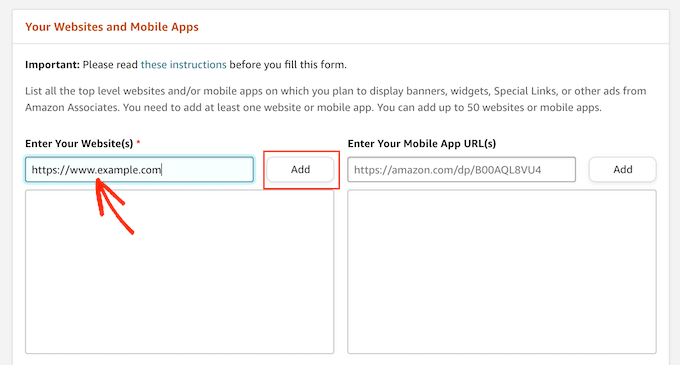
หลังจากเพิ่มโดเมนทั้งหมดที่คุณวางแผนจะใช้ลิงก์พันธมิตรของ Amazon แล้ว ให้คลิกที่ 'ถัดไป'
ในหน้าจอถัดไป คุณจะต้องยืนยันว่าเว็บไซต์ของคุณไม่ได้มุ่งเป้าไปที่เด็กอายุต่ำกว่า 13 ปีเป็นหลัก
สมมติว่าเป็นกรณีนี้ คลิกเพื่อเลือกปุ่มตัวเลือก 'ไม่' จากนั้นคลิก 'ยืนยัน'
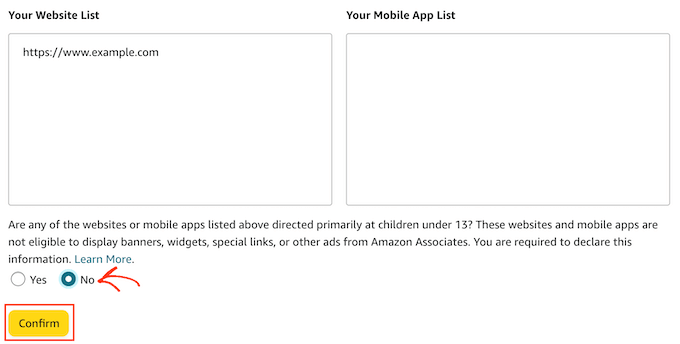
ขั้นตอนต่อไปคือการสร้างโปรไฟล์ Amazon Associates ของคุณ ในการเริ่มต้น พิมพ์ ID ที่คุณต้องการใช้ใน 'รหัสร้านค้า Associates ที่คุณต้องการคืออะไร' สนาม.
Amazon ใช้ ID นี้เพื่อติดตามและบันทึกค่าคอมมิชชั่นของคุณ รหัสจะรวมอยู่ในลิงค์พันธมิตร Amazon ของคุณด้วย ด้วยเหตุนี้ คุณควรพิมพ์ชื่อเว็บไซต์หรือบริษัทของคุณ
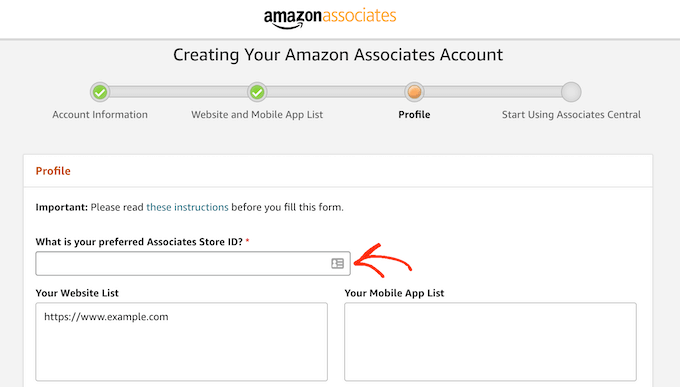
จากนั้น Amazon จะสร้าง ID โดยอัตโนมัติตาม ID ที่คุณต้องการ
หลังจากพิมพ์ข้อมูลนี้แล้ว ให้ตรวจสอบว่ากล่อง 'รายการเว็บไซต์ของคุณ' แสดงโดเมนทั้งหมดที่คุณวางแผนที่จะเพิ่มลิงก์พันธมิตร Amazon ของคุณ
เมื่อคุณทำเสร็จแล้ว คุณจะต้องป้อนข้อมูลบางอย่างเกี่ยวกับไซต์ของคุณ ซึ่งรวมถึงหัวข้อที่คุณกล่าวถึงในเว็บไซต์ของคุณ และประเภทผลิตภัณฑ์ที่คุณวางแผนจะโปรโมตในร้านค้าในเครือ Amazon ของคุณ
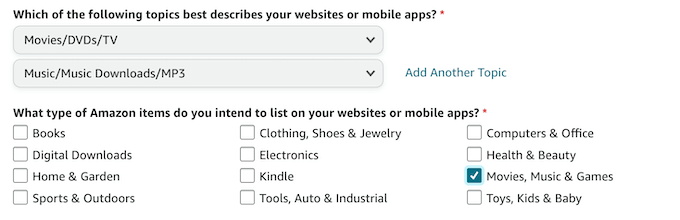
นอกจากนี้ Amazon ยังจะขอข้อมูลการวิเคราะห์ขั้นพื้นฐาน เช่น จำนวนผู้เข้าชมไซต์ของคุณทุกเดือน
หากคุณยังไม่ได้ใช้ Google Analytics เพื่อบันทึกข้อมูลนี้ โปรดดูคำแนะนำทีละขั้นตอนเกี่ยวกับวิธีการติดตั้ง Google Analytics ใน WordPress สำหรับผู้เริ่มต้น
เมื่อคุณป้อนข้อมูลทั้งหมดนี้แล้ว ให้คลิกที่ปุ่ม 'เสร็จสิ้น'
แค่นั้นแหละ. คุณได้ลงทะเบียนเป็นพันธมิตรของ Amazon แล้ว
ขั้นตอน ที่ 3 วิธีค้นหาผลิตภัณฑ์ที่ดีที่สุดสำหรับไซต์ Amazon Affiliate ของคุณ
เมื่อคุณสมัครเข้าร่วมโปรแกรม Amazon Associates คุณก็พร้อมที่จะเริ่มสร้างลิงก์พันธมิตรแล้ว
คุณสามารถรับลิงค์พันธมิตรสำหรับผลิตภัณฑ์ทางกายภาพและดิจิทัลส่วนใหญ่ที่จำหน่ายในร้านค้า Amazon อย่างไรก็ตาม มีผลิตภัณฑ์บางอย่างที่คุณไม่สามารถรับลิงก์พันธมิตรได้ เช่น ผลิตภัณฑ์ใดๆ ที่ขายโดย Amazon Pharmacy
มาค้นหาผลิตภัณฑ์บางอย่างเพื่อโปรโมตในร้านค้าในเครือ Amazon ใหม่ของคุณ
ในการเริ่มต้น ลงชื่อเข้าใช้บัญชี Amazon Associates ของคุณ หากคุณเลื่อนไปที่ด้านล่างของหน้าจอ คุณจะเห็นผลิตภัณฑ์บางอย่างที่ Amazon แนะนำให้คุณเพิ่มลงในเว็บไซต์ของคุณ
คำแนะนำเหล่านี้อิงจากผลิตภัณฑ์ที่ผู้เข้าชมเว็บไซต์ของคุณเคยซื้อหรือแสดงความสนใจในการซื้อก่อนหน้านี้
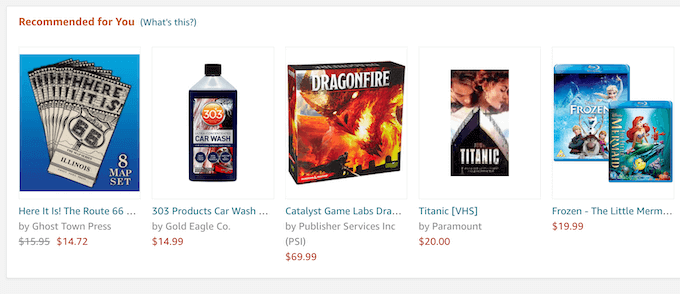
หากต้องการเพิ่มผลิตภัณฑ์เหล่านี้ลงในไซต์ของคุณ เพียงวางเมาส์เหนือรูปภาพของผลิตภัณฑ์
จากนั้นคลิกที่ปุ่ม รับลิงค์ เมื่อปรากฏขึ้น
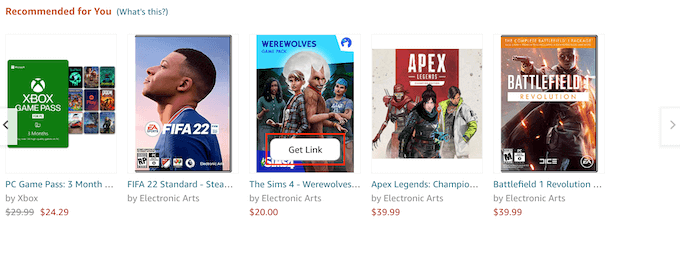
ในหน้าถัดไป ให้คลิกแท็บ Text Only
เมื่อคุณทำเสร็จแล้ว ให้คลิกที่ปุ่มตัวเลือก 'ลิงก์สั้น' ตอนนี้ Amazon จะแสดงลิงค์พันธมิตรที่คุณสามารถใช้เพื่อเพิ่มผลิตภัณฑ์นี้ในเว็บไซต์ของคุณ
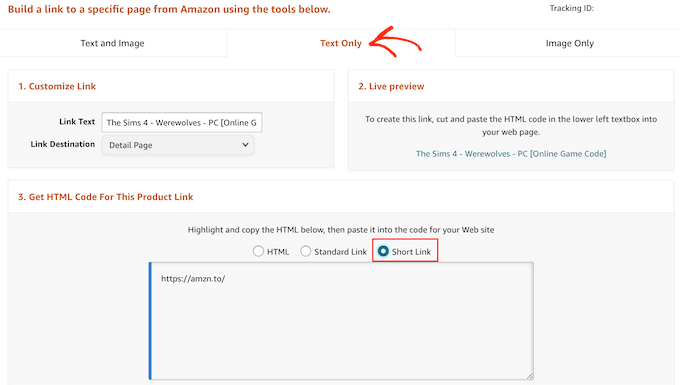
อีกทางเลือกหนึ่งคือเพียงไปที่ร้านค้า Amazon ปกติในขณะที่ลงชื่อเข้าใช้บัญชีพันธมิตร Amazon ของคุณ
ที่ด้านบนของหน้าจอ คุณจะเห็นแบนเนอร์ Amazon Associates SiteStripe ใหม่

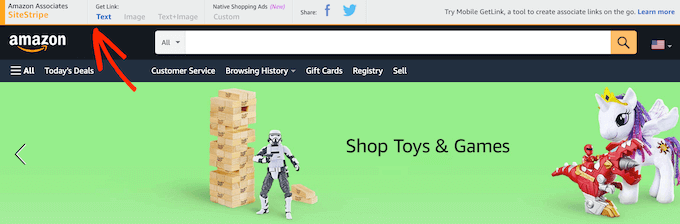
ตอนนี้คุณสามารถเรียกดูร้าน Amazon ได้ตามปกติ เมื่อคุณพบผลิตภัณฑ์ที่คุณต้องการเพิ่มไปยังร้านค้าในเครือ Amazon ของคุณ เพียงคลิกที่ปุ่ม 'รับลิงก์: ข้อความ' ในแบนเนอร์ SiteStripe
ในป๊อปอัปที่ปรากฏขึ้น ให้คลิกที่ปุ่มตัวเลือก 'ลิงก์สั้น' ตอนนี้คุณจะเห็น URL ของพันธมิตรสำหรับผลิตภัณฑ์นี้
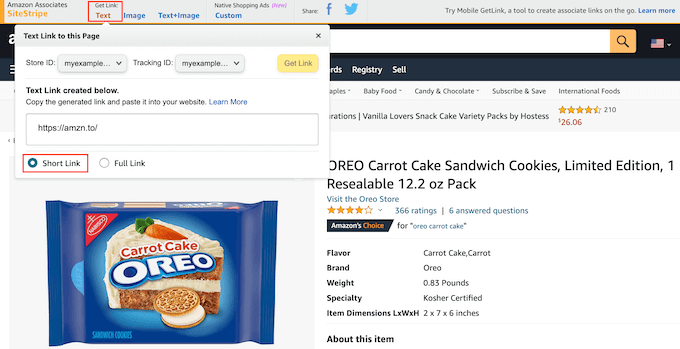
เพื่อช่วยให้คุณได้รับยอดขาย สิ่งสำคัญคือต้องค้นหาผลิตภัณฑ์ที่ผู้เยี่ยมชมของคุณจะสนใจซื้อ ที่นี่ โซลูชันการวิเคราะห์ที่ดีสำหรับ WordPress สามารถช่วยให้คุณเรียนรู้เพิ่มเติมเกี่ยวกับผู้ที่เข้าชมไซต์ของคุณ เพื่อให้คุณสามารถระบุผลิตภัณฑ์ที่พวกเขาอาจต้องการซื้อ
เป็นความคิดที่ดีที่จะนึกถึงประเภทของเนื้อหาที่คุณกำลังเผยแพร่และเนื้อหาที่คุณวางแผนจะเผยแพร่ ตัวอย่างเช่น หากคุณกำลังสร้างบล็อกฟิตเนส ผู้ชมเป้าหมายของคุณอาจสนใจซื้ออุปกรณ์ออกกำลังกายหรืออาหารเสริมเพื่อสุขภาพ
ในขณะเดียวกัน หากคุณกำลังสร้างเว็บไซต์เกี่ยวกับสัตว์และสัตว์เลี้ยง คุณอาจต้องการโปรโมตผลิตภัณฑ์จากหมวดหมู่ 'อุปกรณ์สำหรับสัตว์เลี้ยง' ของ Amazon
ไม่ว่าคุณจะเลือกผลิตภัณฑ์ใด เมื่อคุณมีลิงค์พันธมิตรแล้ว คุณก็พร้อมที่จะเริ่มเพิ่มผลิตภัณฑ์ไปยังร้านค้าในเครือ Amazon ของคุณ
ขั้นตอนที่ 4 การเพิ่มผลิตภัณฑ์ในเครือของ Amazon ใน WooCommerce
WooCommerce เป็นปลั๊กอินร้านค้าในเครือ Amazon ที่ดีที่สุดสำหรับ WordPress ช่วยให้คุณสามารถนำเข้าสินค้าที่จำหน่ายบนเว็บไซต์บุคคลที่สาม แล้วแสดงสินค้าเหล่านี้เป็นส่วนหนึ่งของร้านค้าออนไลน์ของคุณเอง
ด้วยวิธีนี้ คุณสามารถมอบประสบการณ์ที่ราบรื่นให้กับผู้ที่เข้าชมเว็บไซต์ของคุณ
หากต้องการเริ่มนำเข้าผลิตภัณฑ์จาก Amazon ให้ไปที่หน้า ผลิตภัณฑ์ » เพิ่มใหม่
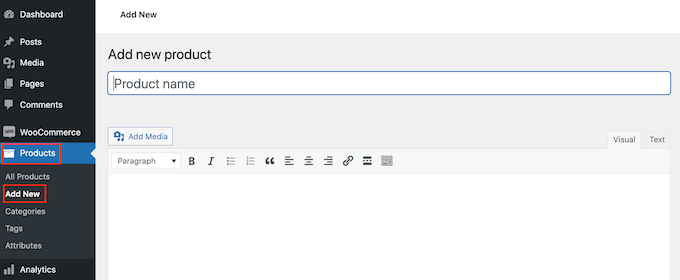
ขั้นแรก คุณต้องพิมพ์ชื่อผลิตภัณฑ์ที่คุณต้องการโปรโมตบนเว็บไซต์ของคุณ
จากนั้นพิมพ์คำอธิบายโดยละเอียดลงในเครื่องมือแก้ไขโพสต์
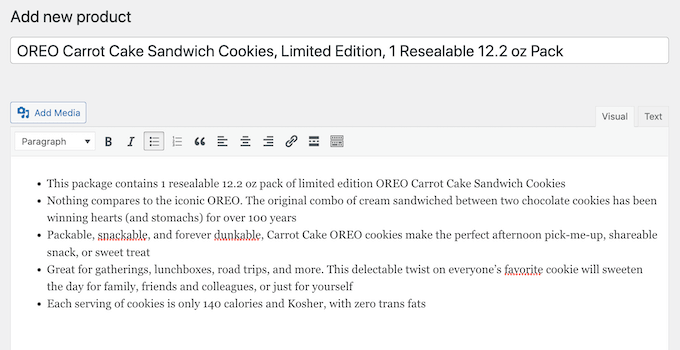
เมื่อคุณทำเสร็จแล้ว ให้เลื่อนไปที่ช่อง 'ข้อมูลผลิตภัณฑ์'
ที่นี่ เปิดดรอปดาวน์ที่แสดง 'ผลิตภัณฑ์ธรรมดา' โดยค่าเริ่มต้น และคลิกที่ 'ผลิตภัณฑ์ภายนอก/พันธมิตร'
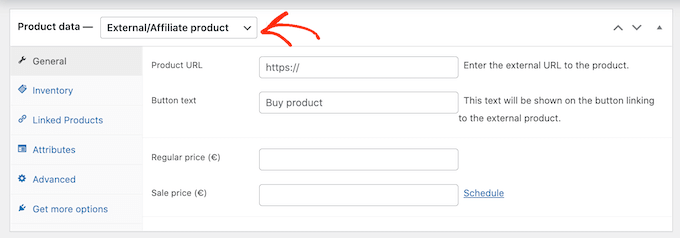
ตอนนี้คุณสามารถพิมพ์หรือวาง URL ของพันธมิตร Amazon สำหรับผลิตภัณฑ์นี้
เพียงเพราะผลิตภัณฑ์มีราคา $10 ในตอนนี้ ไม่ได้หมายความว่ามันจะมีราคา $10 ตลอดไป Amazon สามารถเปลี่ยนราคาของผลิตภัณฑ์ได้ทุกเมื่อ
ด้วยเหตุนี้ คุณจะต้องเว้นฟิลด์ 'ราคาปกติ' และ 'ราคาลด' ว่างไว้ ผู้เยี่ยมชมของคุณสามารถตรวจสอบราคาปัจจุบันของ Amazon ได้
ถัดไป เลื่อนไปที่ส่วน 'คำอธิบายสั้น ๆ ของผลิตภัณฑ์' ที่นี่ คุณสามารถพิมพ์คำอธิบายสั้นๆ ที่จะปรากฏบนหน้าแรกของร้านค้าในเครือของคุณ หน้าหมวดหมู่ผลิตภัณฑ์ และในผลการค้นหา
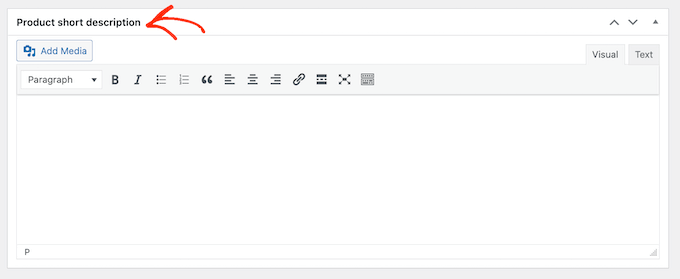
เพื่อเป็นการสนับสนุนให้ผู้เยี่ยมชมคลิกลิงก์ของคุณและซื้อผลิตภัณฑ์ การเพิ่มรูปภาพผลิตภัณฑ์ที่น่าดึงดูดใจเป็นความคิดที่ดี
ในการดำเนินการนี้ ให้คลิกที่ลิงก์ 'ตั้งค่ารูปภาพผลิตภัณฑ์'
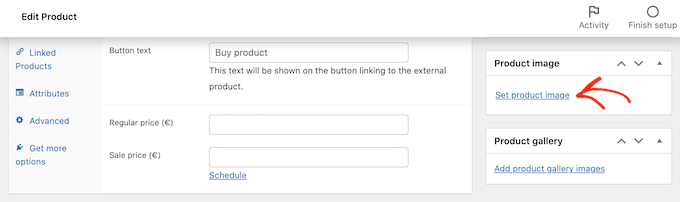
จากนั้นคุณสามารถเลือกรูปภาพจากไลบรารีสื่อ WordPress หรืออัปโหลดไฟล์จากคอมพิวเตอร์ของคุณ
อีกทางเลือกหนึ่งคือสร้างแกลเลอรีรูปภาพโดยคลิกที่ 'เพิ่มรูปภาพในแกลเลอรีผลิตภัณฑ์'
เมื่อคุณพอใจกับข้อมูลทั้งหมดที่คุณป้อน ก็ถึงเวลาคลิก 'เผยแพร่' ตอนนี้ หากคุณไปที่หน้าร้านค้าของร้านค้าในเครือ คุณจะเห็นผลิตภัณฑ์ Amazon ของคุณออนไลน์
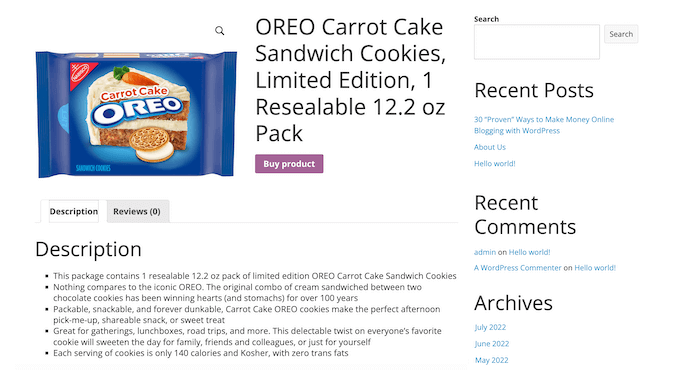
หากคุณคลิกที่ปุ่ม 'ซื้อผลิตภัณฑ์' ลิงค์พันธมิตรจะนำคุณไปยังหน้าของผลิตภัณฑ์บนเว็บไซต์ของ Amazon
คุณสามารถเพิ่มผลิตภัณฑ์ Amazon ให้กับร้านค้าในเครือของคุณได้โดยทำตามขั้นตอนเดียวกันกับที่อธิบายไว้ข้างต้น
ขั้นตอนที่ 5 ปรับแต่ง WordPress Amazon Affiliate Store ของคุณ
ธีมจะควบคุมรูปลักษณ์ของร้านค้าในเครือ Amazon รวมถึงสี เลย์เอาต์ และฟอนต์ ธีมของคุณคือหน้าตาของร้านค้าออนไลน์ของคุณ และสามารถกระตุ้นให้ผู้เยี่ยมชมคลิกลิงก์พันธมิตรของคุณ
ตามค่าเริ่มต้น WordPress มาพร้อมกับการออกแบบพื้นฐานที่มีการรองรับ WooCommerce อย่างจำกัด
ข่าวดีก็คือมีธีมพร้อมใช้ WooCommerce ระดับพรีเมียมฟรีและพรีเมียมมากมายที่คุณสามารถเลือกได้ เพื่อให้ได้ยอดขายเพิ่มขึ้น คุณจะต้องเลือกธีมที่ดูดี ชมเชยผลิตภัณฑ์ของคุณ และมีคุณสมบัติตรงตามที่คุณต้องการ
เพื่อช่วยให้คุณตัดสินใจได้ถูกต้อง เราได้รวบรวมรายชื่อธีม WordPress ของ WooCommerce ที่ดีที่สุดไว้ด้วยกัน คุณอาจต้องการเลือกผู้เชี่ยวชาญของเราเกี่ยวกับธีม WordPress ที่ดีที่สุดสำหรับการตลาดแบบพันธมิตร
เมื่อคุณเลือกธีมแล้ว คุณสามารถดูคำแนะนำในการติดตั้งธีม WordPress ของเราได้
อีกทางเลือกหนึ่งคือสร้างธีมของคุณเองโดยใช้ SeedProd เป็นปลั๊กอินตัวสร้างหน้าที่ดีที่สุดสำหรับ WooCommerce และมีการใช้งานโดยเว็บไซต์กว่า 100 ล้านแห่ง
คุณสามารถใช้ SeedProd เพื่อสร้างธีม WordPress ที่กำหนดเองโดยสมบูรณ์สำหรับร้านค้าของคุณโดยไม่ต้องเขียนโค้ดแม้แต่บรรทัดเดียว
SeedProd ยังมาพร้อมกับบล็อก WooCommerce พิเศษที่คุณสามารถใช้เพื่ออวดผลิตภัณฑ์ในเครือ Amazon ของคุณ ตัวอย่างเช่น คุณสามารถใช้บล็อกตารางผลิตภัณฑ์เพื่อแสดงผลิตภัณฑ์ในเครือหลายรายการในหน้าใดก็ได้ในรูปแบบที่ดี
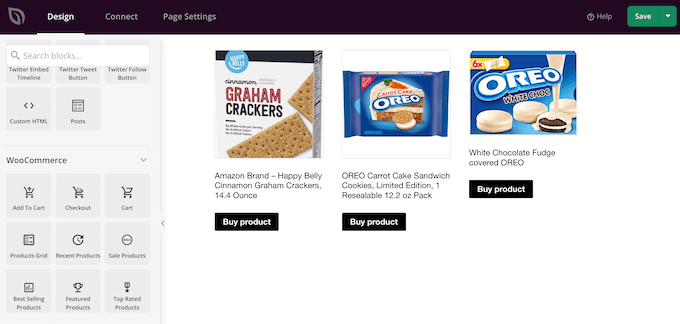
เช่นเดียวกับบล็อก WooCommerce พิเศษเหล่านี้ SeedProd ยังมาพร้อมกับเทมเพลตสำเร็จรูปรวมถึงการออกแบบที่คุณสามารถใช้เพื่อสร้างหน้า Landing Page ด้วย WordPress
สำหรับรายละเอียดเพิ่มเติม โปรดดูคำแนะนำเกี่ยวกับวิธีสร้างธีม WordPress ที่กำหนดเอง
คุณยังสามารถเพิ่มคุณสมบัติใหม่ที่มีประสิทธิภาพให้กับไซต์อีคอมเมิร์ซของคุณโดยใช้ปลั๊กอิน
มีปลั๊กอิน WooCommerce ฟรีและพรีเมียมมากมายให้คุณเลือก เพื่อช่วยคุณค้นหาปลั๊กอินที่ดีที่สุดสำหรับร้านค้าในเครือ Amazon ของคุณ ลองดูตัวเลือกปลั๊กอิน WooCommerce ที่ดีที่สุดโดยผู้เชี่ยวชาญของเรา
แหล่งข้อมูลเพื่อขยายร้านค้าในเครือ Amazon ของคุณ
เมื่อคุณได้ตั้งค่าร้านค้าในเครือของ Amazon แล้ว ก็ถึงเวลามุ่งเน้นที่การขยายธุรกิจพันธมิตรใหม่ของคุณ
โชคดีที่มีเครื่องมือ ปลั๊กอิน และทรัพยากรมากมายที่สามารถช่วยให้คุณได้รับยอดขายเพิ่มขึ้นและสร้างรายได้จากร้านค้าในเครือของ Amazon
มาเริ่มกันที่ SEO ตามกฎทั่วไป ยิ่งเนื้อหาของคุณปรากฏในผลลัพธ์ของเครื่องมือค้นหาที่เกี่ยวข้องมากเท่าใด คุณก็จะมีผู้เข้าชมเว็บไซต์ของคุณมากขึ้นเท่านั้น ซึ่งหมายความว่ามีโอกาสคลิกที่ลิงค์พันธมิตรของคุณมากขึ้น
สำหรับคำแนะนำทีละขั้นตอนเกี่ยวกับวิธีการปรับแต่งร้านค้าในเครือ Amazon สำหรับเครื่องมือค้นหา โปรดดูคู่มือ WooCommerce SEO ของเรา
คุณอาจต้องการติดตั้ง AIOSEO AIl in One SEO เป็นปลั๊กอิน SEO ที่ดีที่สุดสำหรับ WordPress และสามารถช่วยคุณเพิ่มประสิทธิภาพไซต์พันธมิตรของคุณสำหรับเครื่องมือค้นหา
เมื่อคุณมีผู้เข้าชมมากขึ้นจากเครื่องมือค้นหาเช่น Google คุณสามารถตรวจสอบเครื่องมือและปลั๊กอินการตลาดสำหรับพันธมิตรที่ดีที่สุดสำหรับ WordPress
โดยการติดตามผู้เยี่ยมชมของคุณ คุณจะเข้าใจสิ่งที่ใช้ได้ผลในร้านค้าในเครือ Amazon ของคุณ และพื้นที่ที่คุณสามารถปรับแต่งเพื่อให้ได้ยอดขายเพิ่มขึ้น
MonsterInsights เป็นปลั๊กอิน Google Analytics ที่ดีที่สุดสำหรับ WordPress ช่วยให้คุณค้นหาผลิตภัณฑ์ในเครือ Amazon ที่ขายดีที่สุดรวมถึงผลิตภัณฑ์ที่ทำผลงานได้ไม่ดี
จากนั้นคุณสามารถเปลี่ยนแปลงร้านค้าของคุณตามข้อมูลจริงได้ สำหรับข้อมูลเพิ่มเติม โปรดดูบทแนะนำเกี่ยวกับวิธีติดตามผู้ใช้ WooCommerce ใน WordPress
รถเข็นที่ถูกทิ้งร้างเป็นปัญหาใหญ่สำหรับร้านค้าอีคอมเมิร์ซ สำหรับร้านค้าในเครือหมายความว่าผู้คนจะดูผลิตภัณฑ์ที่คุณกำลังโปรโมต แต่จะไม่ซื้อ ด้วยวิธีนี้ รถเข็นที่ถูกละทิ้งส่งผลโดยตรงต่อรายได้พันธมิตรของคุณ
เพื่อช่วยลดอัตราการละทิ้งรถเข็นของคุณ เรามีคำแนะนำโดยละเอียดเกี่ยวกับวิธีการกู้คืนรถเข็นที่ถูกละทิ้งและเพิ่มค่าคอมมิชชั่นของคุณ
เหนือสิ่งอื่นใด ตรวจสอบให้แน่ใจว่าคุณได้เพิ่มผลิตภัณฑ์ใหม่ไปยังร้านค้าในเครือ Amazon ของคุณ โพสต์บทวิจารณ์ที่เป็นประโยชน์ และใช้เครื่องมือการตลาดเนื้อหาเพื่อให้ผู้คนเข้าชมเว็บไซต์ของคุณมากขึ้น
คำถามที่พบบ่อยเกี่ยวกับการเปิดร้าน Amazon Affiliate โดยใช้ WordPress
ตั้งแต่เราเผยแพร่คู่มือนี้ครั้งแรก เรามีคำถามมากมายจากผู้อ่านเกี่ยวกับวิธีดำเนินการร้านค้าในเครือของ Amazon ที่ประสบความสำเร็จโดยใช้ WordPress
ต่อไปนี้คือคำตอบของคำถามที่พบบ่อยบางข้อ
1. ฉันสามารถเพิ่มผลิตภัณฑ์จากเครือข่ายพันธมิตรอื่น ๆ ได้หรือไม่?
ได้ คุณสามารถเพิ่มผลิตภัณฑ์จากเครือข่ายพันธมิตรอื่น ๆ ไปยังเว็บไซต์ของคุณได้ นี่อาจเป็นวิธีที่ยอดเยี่ยมในการหารายได้เพิ่มขึ้น และสร้างธุรกิจพันธมิตรที่มีความหลากหลายและมีประสิทธิภาพมากขึ้น
2. ฉันอาศัยอยู่นอกสหรัฐอเมริกา ฉันจะเข้าร่วมโปรแกรม Amazon Affiliate ได้หรือไม่
ใช่คุณสามารถ. ปัจจุบัน โปรแกรม Amazon Associates มีให้บริการในกว่า 17 ประเทศ อย่างไรก็ตาม ทุกประเทศมีโปรแกรมของตนเอง และคุณจะต้องสมัครแยกกันในแต่ละโปรแกรมที่คุณต้องการเข้าร่วม
3. ฉันจำเป็นต้องเปิดเผยพันธมิตรพันธมิตรของฉันหรือไม่?
ใช่คุณทำ นโยบายโปรแกรมของ Amazon และกฎหมายของสหรัฐอเมริกากำหนดให้คุณต้องเปิดเผยว่าคุณจะได้รับค่าคอมมิชชั่นเมื่อผู้ใช้ซื้อผลิตภัณฑ์
ไม่ จำกัด เฉพาะ Amazon เว็บไซต์ทั้งหมดที่ใช้การโฆษณาหรือการตลาดแบบพันธมิตรเพื่อสร้างรายได้จำเป็นต้องแสดงข้อจำกัดความรับผิดชอบ ตัวอย่างเช่น ดูหน้าข้อจำกัดความรับผิดชอบของ WPBeginner
เพื่อให้เป็นไปตามข้อกำหนดของ Amazon คุณต้องรวมการเปิดเผยที่เป็นไปตามกฎหมายพร้อมกับลิงก์พันธมิตรของคุณ และระบุไซต์ของคุณในฐานะผู้ร่วมงานของ Amazon
คุณต้องรวมข้อความต่อไปนี้ในเว็บไซต์ของคุณด้วย:
“ในฐานะผู้ร่วมงานของ Amazon ฉันมีรายได้จากการซื้อที่เข้าเงื่อนไข”
4. ฉันสามารถโปรโมตผลิตภัณฑ์ของ Amazon โดยไม่ต้องสร้างร้านค้าในเครือได้หรือไม่
ใช่คุณสามารถ. ตัวอย่างเช่น หากคุณเปิดบล็อก คุณสามารถเพิ่มลิงค์พันธมิตรไปยังบทความในบล็อกของคุณได้ หากคุณทำเช่นนี้ คุณไม่จำเป็นต้องติดตั้ง WooCommerce
5. อัตราค่าคอมมิชชั่นพันธมิตรของ Amazon คืออะไร?
จำนวนค่าคอมมิชชั่นที่คุณได้รับจะเปลี่ยนแปลงตามหมวดหมู่ผลิตภัณฑ์ อัตราค่าคอมมิชชันอาจแตกต่างกันไปตามสถานที่ของคุณ
สำหรับรายละเอียดเกี่ยวกับอัตราค่าคอมมิชชัน คุณสามารถดูคำชี้แจงรายได้ค่าคอมมิชชันมาตรฐานของโปรแกรม Associates สำหรับสถานที่ตั้งของคุณ ตัวอย่างเช่น งบกำไรขาดทุนสำหรับสหรัฐอเมริกาแสดงว่าคุณสามารถคาดหวังว่าจะได้รับค่าคอมมิชชั่นระหว่าง 20% ถึง 1% ขึ้นอยู่กับหมวดหมู่ผลิตภัณฑ์
6. ฉันสามารถส่งเสริมบริการของ Amazon ได้หรือไม่?
ใช่. โดยทั่วไป คุณจะได้รับค่าธรรมเนียมคงที่ทุกครั้งที่มีคนสมัครใช้บริการ Amazon โดยใช้ลิงก์พันธมิตรของคุณ ซึ่งรวมถึงบริการต่างๆ เช่น Prime Video Free Trial
7. ความแตกต่างระหว่าง Amazon Associates และ Amazon Affiliates คืออะไร?
แม้ว่าจะคล้ายกันมาก แต่โปรแกรม Amazon Associates และ Amazon Affiliates เป็นสองสิ่งที่แตกต่างกันเล็กน้อย
คุณเป็น Affiliate ของ Amazon โดยสมัครเข้าร่วมโปรแกรม Amazon Associates หากคุณได้ปฏิบัติตามคู่มือนี้ แสดงว่าคุณได้ลงทะเบียนในโปรแกรม Amazon Associates ซึ่งทำให้คุณเป็น Amazon Affiliate
8. โปรแกรม Amazon Affiliate ราคาเท่าไหร่?
เข้าร่วมโปรแกรม Amazon Associates ได้ฟรี
ไม่มีจำนวนขั้นต่ำของการขายที่คุณต้องทำก่อนจึงจะสามารถเริ่มรับค่าคอมมิชชั่นได้ อย่างไรก็ตาม คุณจะต้องอ้างอิงการขายที่ผ่านการรับรองอย่างน้อย 3 รายการภายใน 180 วันแรกของการเป็นพันธมิตรกับ Amazon
9. ราคาเท่าไหร่ในการสร้างร้าน Amazon Affiliate?
คุณสามารถเริ่มต้นด้วย Bluehost ในราคา $2.75 ต่อเดือน และใช้ปลั๊กอิน WooCommerce ฟรีเพื่อจำกัดค่าใช้จ่ายของคุณ นอกจากนี้ยังมีธีมฟรีสำหรับ WooCommerce มากมายที่สามารถช่วยคุณสร้างเว็บไซต์พันธมิตร Amazon ที่ดูเป็นมืออาชีพด้วยต้นทุนขั้นต่ำ
สำหรับข้อมูลเพิ่มเติม โปรดดูบทความของเราเกี่ยวกับค่าใช้จ่ายในการสร้างเว็บไซต์ WordPress
เราหวังว่าบทความนี้จะช่วยให้คุณเริ่มต้นร้านค้าในเครือของ Amazon โดยใช้ WordPress คุณอาจต้องการดูคู่มือความปลอดภัย WordPress ทีละขั้นตอนและการเลือกซอฟต์แวร์แชทสดที่ดีที่สุดสำหรับธุรกิจขนาดเล็กโดยผู้เชี่ยวชาญ
หากคุณชอบบทความนี้ โปรดสมัครรับข้อมูลจากบทแนะนำวิดีโอ YouTube Channel สำหรับ WordPress คุณสามารถหาเราได้ที่ Twitter และ Facebook
